Arreglar lo que falló FBNetFlt.sys pantalla azul
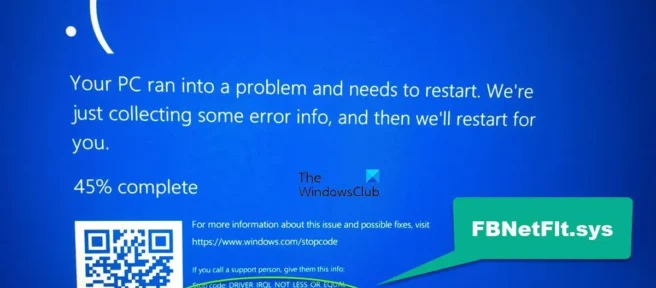
BSOD o pantalla azul de la muerte siempre ha sido una gran preocupación para los usuarios de Windows. Muchos de estos usuarios han experimentado otro BSOD. Esta vez es causado por un archivo llamado FBNetFit.sys. FBNetFit.sys es un archivo de controlador firmado digitalmente de Lenovo instalado mediante la aplicación Lenovo Vantage. Si el archivo del controlador no se carga o no se ejecuta en su sistema, aparece una pantalla azul.
Su PC ha encontrado un problema y necesita reiniciarse. Solo estamos recopilando información de error y luego reiniciaremos para usted.
Código de detención: DRIVER IRQL NO MENOS O IGUAL Lo que falló: FBNetFit.sys
Repare la pantalla azul FBNetFlt.sys en Windows 11/10
Para corregir el error de pantalla azul de la muerte FBNetFlt.sys en Windows 11/10, siga las soluciones proporcionadas.
- Deshabilite Network Boost en Lenovo Vantage.
- Desinstalación del software Lenovo Vantage
- Vuelva a instalar los controladores del dispositivo Lenovo Gaming NetFlt.
Hablemos de ellos en detalle.
1] Deshabilite Network Boost en Lenovo Vantage.
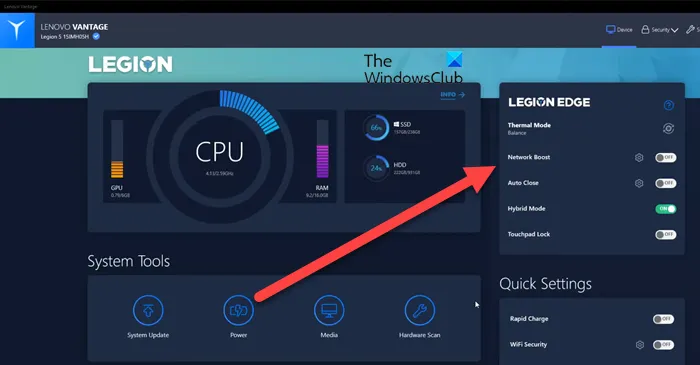
Para reparar la pantalla azul FBNetFlt.sys, debe deshabilitar Network Boost en Lenovo Vantage ya que el problema ocurre porque el servicio Netfilter intenta optimizar la conexión a Internet para varios servicios como BattleNet y Discord. Puede establecer la prioridad de uso de la red para algunas aplicaciones. Esta función sería muy útil para los jugadores, pero resulta que provoca una pantalla azul y debe desactivarse.
Para hacer lo mismo, abra la aplicación Lenovo Vantage y apague el interruptor Network Boost. Esto deshabilitará esta función y, con suerte, su problema se resolverá.
2] Desinstalar Lenovo Vantage
Lenovo está desarrollando FBNetFlt y el problema solo se ha visto en las computadoras Lenovo, por lo que es bastante obvio que algo anda mal con uno de los programas de Lenovo. Resulta que el BSOD FBNetFlt es causado por la aplicación Lenovo Vantage. La aplicación puede estar dañada o contener errores, que es lo que causa este problema. Siga estos pasos para eliminar Lenovo Voltage de su computadora.
- Abra la configuración.
- Elija Aplicaciones > Aplicaciones y funciones o Aplicaciones instaladas.
- Busque Lenovo Vantage.
- Windows 11: haga clic en los tres puntos verticales y seleccione Opciones avanzadas.
- Windows 10: seleccione una aplicación y haga clic en Opciones avanzadas.
- Seleccione Eliminar.
Siga las instrucciones en pantalla y desinstale la aplicación Lenovo Vantage.
3] Vuelva a instalar el controlador del dispositivo Lenovo Gaming NetFilter.
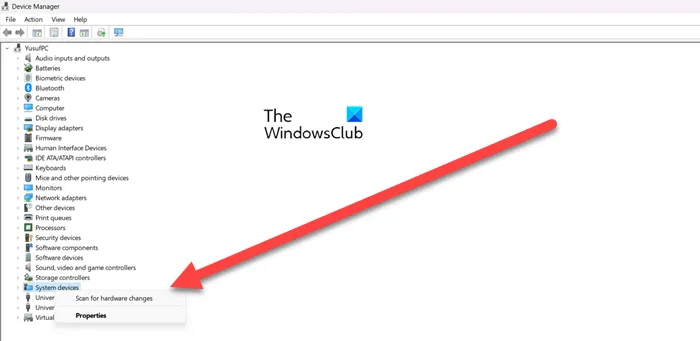
Como se mencionó anteriormente, el problema es exhaustivo para los dispositivos Lenovo y Lenovo Vantage es la causa del problema. Ahora, si no desea desinstalar la aplicación Lenovo Vantage o la desinstalación de la aplicación no funciona para usted, debe desinstalar el controlador Lenovo Gaming NetFilter del Administrador de dispositivos y luego agregarlo nuevamente. Si el controlador está dañado y causa un BSOD, entonces reinstalar el controlador es el camino a seguir.
- Abra el Administrador de dispositivos buscando en el menú Inicio.
- Expanda Dispositivos del sistema.
- Busque el dispositivo Lenovo Gaming NetFilter.
- Haga clic con el botón derecho en él y seleccione Eliminar dispositivo.
- Haga clic en «Eliminar» nuevamente para confirmar.
- Reinicie su dispositivo y vea si el controlador está reinstalado. En caso de que no se reinstale, haga clic derecho en «Dispositivos del sistema» y seleccione «Buscar cambios de hardware».
Después de reinstalar el controlador dañado, reinicie su sistema y vea si el problema está resuelto. Espero que esto te ayude.
¿Cómo sé qué controlador está causando mi pantalla azul?
Por lo general, una pantalla azul muestra lo que está mal con su dispositivo. Puede consultar la sección Qué falló para ver qué controlador está dañado. Por lo general, muestra el nombre del controlador dañado. En caso de que el BSOD que está viendo no tenga una sección «Qué falló», o no pueda determinar qué controlador es la víctima, consulte nuestra publicación para averiguar qué está causando el BSOD.
¿Cómo forzar la activación de la pantalla azul de la muerte de Windows?
Para activar la pantalla azul de la muerte, debe iniciar un bloqueo. Puede consultar nuestra publicación sobre cómo activar un bloqueo para activar manualmente la pantalla azul de la muerte. En caso de que solo quieras hacerle una broma a alguien, echa un vistazo a algunos generadores de BSOD falsos gratuitos, por lo general son una mejor opción que forzar un BSOD.
Fuente: El club de las ventanas



Deja una respuesta